Info kplace.plala.jpから移設しました
MeoBank WiFi/NAS
作成日: 2012/09/10■目的
WiFi接続NASのMeoBank(加賀ハイテック)の接続方法を確認しました。
■MeoBank
加賀ハイテックの1.8"/200GBHDD搭載WiFi接続NASです。
Windows/Mac/iPhone/AndroidなどとのWiFi接続でNAS/DLNAサーバ機能を提供します。
| 項目 | 仕様 |
備考 |
| Model |
MEO -WHDD -200G |
|
| サーバー機能 |
NAS /DLNA |
|
| HDD |
1.8" /200GB | |
| File System |
Fat32 |
|
| USB接続 | USB2.0 MiniB | |
| WiFi | IEEE802. 11b /g /n | Host /Clientモードサポート Ver1.26以降 |
| WiFi Security |
WPA2 /WPA /WEP | |
| Battery |
Li 3.7V 3300 mAhr |
|
| 電源 |
USB /DC5V /1000 mA以下 |
|
| 動作時間 |
約4hr /約5hr (待ち受け) |
|
| 接続Device |
Windows /Mac /iPhone /Android | |
| アプリ |
Web Browser Media Link Playerなど |
|
| Size (WxHxD) |
78 x115.7 x18.7 mm |
|
| Weight |
210g |
 MeoBankのページはこちら
MeoBankのページはこちら■ファームウェアUpdate
MeoBankをUSBでWindows PCに接続してファームウェアをver1.02から1.26に更新します。
詳細は同時にダウンロードされる手順書によります。
以下はUpdate後のHDDの内容です。
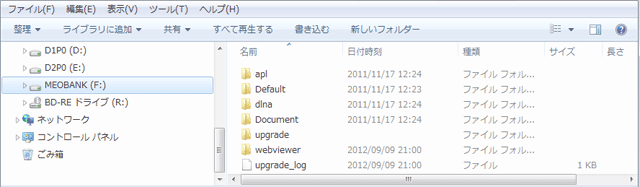
■設定
MeoBankのWiFi/NASなどの設定を行います。
(1)設定ツールのインストール
WindowsPCにMeoBankをUSB接続してHDD内の\apl\inst_j\setup.exe実行します。
画面指示に従ってツールをWindows PCにインストールします。
インストール終了後の再起動でタスクトレイに設定ツールが常駐します。
*常駐を回避の場合は[スタートアップ]に登録されている設定ツールをスタートメニューに移動し手動で起動します。
(2)時刻の設定
タスクトレイのツールアイコンをクリックしてメニューから[設定]をクリックし設定画面を開きます。
[日時設定][PCの日時を使用]でPCと時刻を同期させ[設定保存]しMeoBank再起動で有効になります。
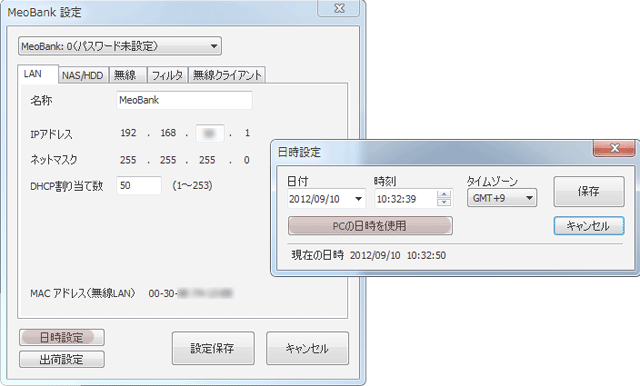
(3)NAS/LANの設定
設定ツールで[LAN][NAS/HDD][無線][フィルター][無線クライアント]のタブの項目を設定します。
設定を完了したら[保存設定]しMeoBank再起動で有効になります。
| タブ | 項目 |
デフォルト |
| LAN |
MeoBank のホスト名 /IPアドレス DHCP 割当数 |
MeoBank /192.168.58.1 253 |
| NAS /HDD | NAS共有のユーザ名 /パスワード |
設定なし |
| 無線 |
SSID /暗号化方式 /キー | SSID: MeoBank 暗号化:なし キー:なし |
| フィルター | Macアドレスによるアクセス制限 | フィルター: 無効 |
| 無線クライアント |
無線LAN子機としての設定 親機のSSID /暗号化方式 /キー /DHCPによるIP取得 |
指定なし |
■データの転送
最初に共有する映像や音楽のファイルをUSB接続でPCからMeoBankに転送します。
転送先は以下です。
NAS:任意..ドライブ全体が共有対象です。
DLNA:\dlna\data
■データの共有
MeoBankの音楽や映像ファイルはファイルサーバーやDLNAサーバーでiPhoneに転送できます。
今回使用したアプリは以下です。
NAS:FilesConnect。
DLNA:MediaLinkPlayer Lite
■WiFi転送速度..実測
試しにMeoBank->iPhoneへのWiFi転送速度をNASアプリFilesConnectで測定しました。

ファイル容量:717.8-335074=382.06MB
転送時間:6分49秒=409秒
転送速度:382.06*8/409=7.47Mbps
[参考]PC->iPhone4/WiFi転送速度実測:20.7Mbps
■結果
MeoBankはWiFi接続のNAS/DLNAストレージを提供します。
MeoBankはWiFiホスト/クライアント機能を提供し今回プライベートネットワーク環境で両方共に動作を確認しました。
MeoBank->iPhone4の実測転送速度は7.4Mbpsでビットレート3Mbps映像転送に対して2倍の帯域幅です。

